

By Adela D. Louie, Dernière mise à jour: October 15, 2018
Notre appareil mobile est l’un des, voire même le plus important objet que nous utilisons au quotidien. Peu importe ce que nous faisons avec notre portable ou comment nous l’utilisons, il est considéré comme l’une des choses dont nous ne pouvons absolument pas nous passer de nos jours.
En utilisant notre appareil Android, nous stockons généralement plusieurs types de données telles que des films, des images, des vidéos, des contacts, des messages, etc. C’est l’une des raisons pour lesquelles nous accordons une si grande valeur á nos appareils Android.
Toutefois, en raison de certaines circonstances de la vie, vous risquez de perdre toutes vos données importantes sur vos appareils Android. Regardons les choses en face, nous ne sommes jamais vraiment á l'abri d'une gaffe ou d'un incident avec nos appareils !
Astuces:
Pour cette raison, la sauvegarde de toutes vos données est l’une des meilleures précautions que vous devriez prendre á l'avance pour éviter la panique ou le stress résultant de la perte de vos données. Maintenant, pour ce type de dilemme, il existe en fait beaucoup de logiciels de sauvegarde pour PC entre lesquels vous pouvez choisir.
Tous ces programmes peuvent être utilisés facilement et efficacement. Ici, nous avons répertorié certains des meilleurs logiciels de sauvegarde Android que vous pouvez utiliser pour sauvegarder toutes vos données à partir de votre appareil Android.
Partie 1: Le nouveau et le meilleur logiciel de sauvegarde Android pour PCPartie 2: Meilleur logiciel de sauvegarde Android pour PCGuide vidéo: Comment sauvegarder des données pour PC à partir d'appareils AndroidPartie 3: Conclusion
Si vous ne connaissez pas certains des meilleurs logiciels de sauvegarde Android, il est peut être temps pour vous de choisir le meilleur logiciel à utiliser. Il y en a un qui se démarque tout particulièrement du lot, et ce n’est autre que la boîte à outils FoneDog Toolkit - Sauvegarde et restauration de données Android.
FoneDog Toolkit - Sauvegarde et restauration de données Android a carrément plus de fonctionnalités que ses concurrents sur le marché de la recréation de données. Et avec toutes ses fonctionnalités, vous aurez toujours l'esprit tranquille au cas où quelque chose de mauvais arrive à votre téléphone.
PRINCIPALES CARACTÉRISTIQUES:
En utilisant la boîte à outils FoneDog - Sauvegarde et restauration de données Android, vous pourrez découvrir toutes ses meilleures caractéristiques:
Comment sauvegarder et restaurer des données à l'aide de FoneDog Toolkit - Sauvegarde et restauration de données Android ?
Comme nous l'avons mentionné précédemment, le logiciel FoneDog Toolkit - Sauvegarde et restauration de données Android est en réalité très simple et facile à utiliser. À ce propos, voila un guide utile pour vous:
FoneDog Android Data Backup and Restore est le nouveau meilleur logiciel de sauvegarde Android avec essai gratuit pour PC. Il existe 6 étapes principales pour effectuer la sauvegarde de vos données:
Bien entendu, vous devez d'abord télécharger le logiciel en allant sur notre site officiel, www.fonedog.com puis l'installer sur votre ordinateur.
Une fois que vous avez correctement installé le logiciel sur votre PC, lancez-le. Vous devez vous assurer qu'aucune autre application de sauvegarde ne s'exécute en arrière-plan, à l'exception de FoneDog Toolkit.

Une fois que vous avez lancé le logiciel sur votre ordinateur, choisissez “Sauvegarde et restauration de données Android” depuis l'interface principale. Ensuite, connectez votre appareil Android à votre ordinateur à l’aide d'un câble USB.
Ici, vous devez vous assurer que vous avez activé le débogage USB sur votre appareil afin que le logiciel puisse détecter votre appareil Android. Et si vous utilisez un appareil Android doté de la version OS 4.0 et ultérieure, vous pourrez alors voir une fenêtre contextuelle vous demandant d'activer le débogage USB. Il suffit de taper "D'ACCORD" pour confirmer.

Après que FoneDog Toolkit ait reconnu votre appareil Android, choisissez "Sauvegarde des données de l'appareil". Ensuite, le logiciel commencera à analyser tous les fichiers que vous avez sur votre appareil Android.

Une fois que FoneDog Toolkit - Sauvegarde et restauration de données Android a entièrement analysé toutes vos données à partir de votre appareil Android, tous les fichiers qu’il prend en charge s'affichent. Dans la liste des fichiers affichés sur votre écran, choisissez ceux que vous souhaitez sauvegarder.

Une fois que vous avez sélectionné tous les fichiers que vous souhaitez sauvegarder depuis votre appareil Android, cliquez sur le bouton "Commencer". FoneDog Toolkit - Sauvegarde et restauration de données Android commencera alors à sauvegarder toutes les données que vous avez sélectionnées précédemment.

REMARQUE: lorsque FoneDog Toolkit - Sauvegarde et restauration de données Android commence à sauvegarder vos données, assurez-vous de ne pas déconnecter votre appareil du PC.
Une fois que FoneDog Toolkit - Sauvegarde et restauration de données Android a complété son action, sauvegardez toutes les données que vous avez sélectionnées, continuez et cliquez sur le bouton "D'ACCORD". Vous pouvez également afficher tous les éléments que vous avez sauvegardés sur votre appareil Android.
* Restauration d'un fichier de sauvegarde sur PC vers un appareil Android *
FoneDog Toolkit - Sauvegarde et restauration de données Android ne vous permet pas seulement de sauvegarder vos données à partir de votre appareil Android, il peut également vous aider à restaurer votre fichier de sauvegarde sur n'importe quel appareil Android que vous possédez !
Une fois que vous avez connecté votre appareil Android à votre PC, choisissez «Restauration des données de l'appareil» depuis l'interface principale. Le logiciel FoneDog Toolkit - Sauvegarde et restauration de données Android affiche ensuite tous les fichiers de sauvegarde que vous avez.
Dans la liste affichée sur l’écran, choisissez la sauvegarde que vous avez effectuée récemment. Vous pourrez la déterminer en regardant l'heure et la date à laquelle la sauvegarde a été effectuée. Après avoir choisi le fichier de sauvegarde, cliquez sur le bouton "Début".

Une fois que vous avez choisi le fichier de sauvegarde, veuillez appuyez sur le bouton "Démarrer" FoneDog Toolkit - Sauvegarde et restauration de données Android vous affichera ensuite toutes les données que vous avez sur votre fichier de sauvegarde. Choisissez toutes les données que vous souhaitez restaurer, puis cliquez sur le bouton "Restaurer" .
FoneDog Toolkit - Sauvegarde et restauration de données Android vous demandera également de confirmer l'action. Tout ce que vous avez à faire est de cliquer sur le bouton "D'ACCORD" pour démarrer le processus. Attendez que le programme termine le processus.
Une fois que FoneDog Toolkit - Sauvegarde et restauration de données Android a achevé la restauration de vos données sur appareil Android, il vous en informera automatiquement. Assurez-vous simplement de ne pas déconnecter votre appareil Android de votre PC pendant le processus de restauration.
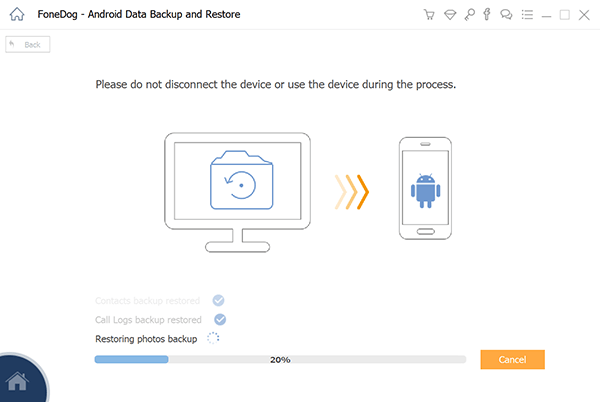
Les gens LISENT AUSSITop 5 Backup Software dans 2022Top 5 Samsung Backup Software pour PC
À présent, si vous souhaitez sauvegarder toutes les données que vous avez sur votre appareil Android, vous aurez besoin d'un logiciel de sauvegarde pour votre PC. Pour cette raison, nous avons répertorié ici le meilleur logiciel de sauvegarde Android que vous que vous pourrez utiliser.
Le programme Mobogenie est l’un des logiciels de sauvegarde les plus utiles que vous pouvez utiliser pour votre appareil Android. Ce programme vous aidera à sauvegarder toutes vos données à partir d'un appareil Android sur un PC. Vous pourrez ensuite les restaurer à nouveau sur votre appareil Android vers un autre appareil Android. Le logiciel Mobogenie est également très facile à utiliser.
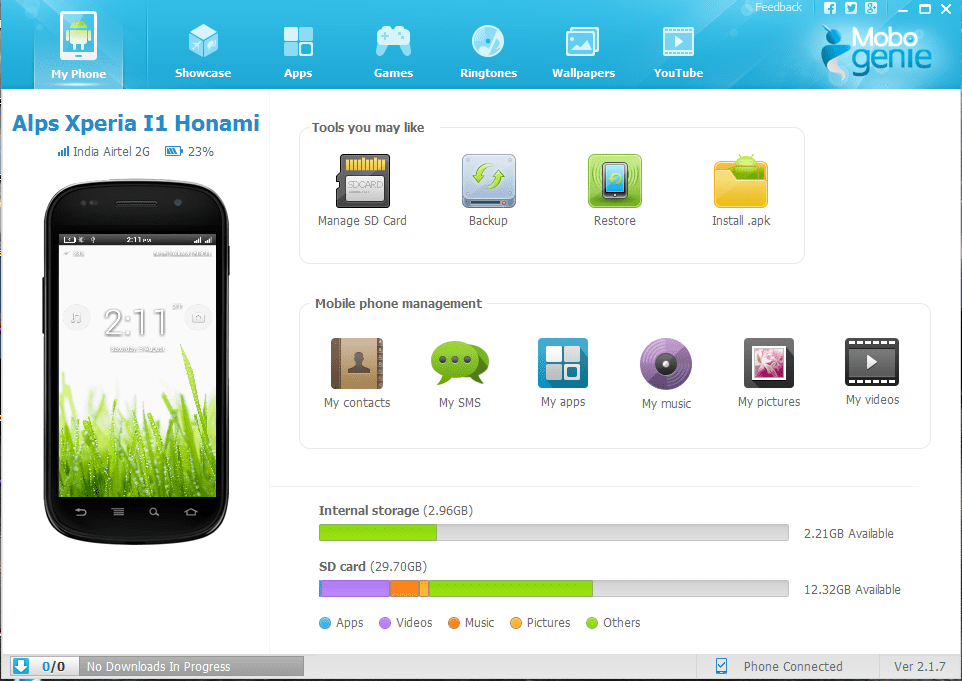
Le MOBILedit a la possibilité de sauvegarder automatiquement votre appareil Android. Vous pouvez effectuer la sauvegarder et parcourir le programme en même temps. Les fichiers de sauvegarde créés à l'aide du logiciel MOBILedit peuvent en fait être trouvés dans un dossier hors ligne.
La seule chose à faire pour utiliser ce programme est de télécharger le logiciel et de connecter votre appareil Android à votre PC à l’aide d'un câble USB. Ensuite, vous pouvez commencer à travailler sur votre mobile en utilisant le clavier de votre ordinateur.
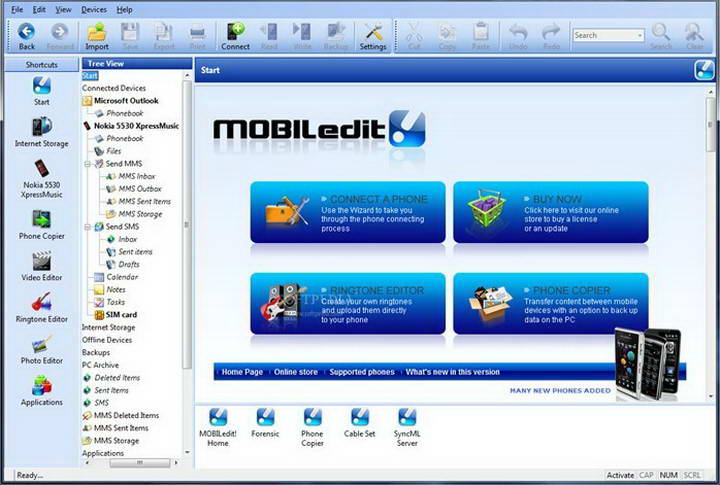
Le logiciel Mobisynapse est un logiciel Android que vous pouvez utiliser pour sauvegarder vos données. Ce logiciel a la capacité de sauvegarder vos applications, vos contacts et messages texte de votre appareil Android sur votre PC.
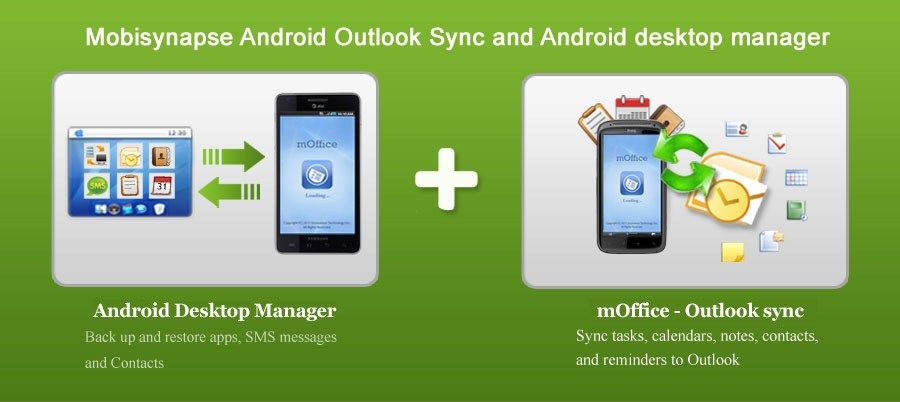
Le logiciel MoboRobo est l’un des meilleurs logiciels que vous pouvez utiliser pour sauvegarder les données que vous avez sur votre appareil Android. Il peut sauvegarder plusieurs types de données à partir de votre appareil Android.
Ce logiciel vous permettra également de conserver votre fichier de sauvegarde sur votre ordinateur afin que vous n'ayez pas à vous en préoccuper au cas où votre appareil Android est volé ou perdu. Ce logiciel vous offre également une option de restauration de données sécurisée et rapide.
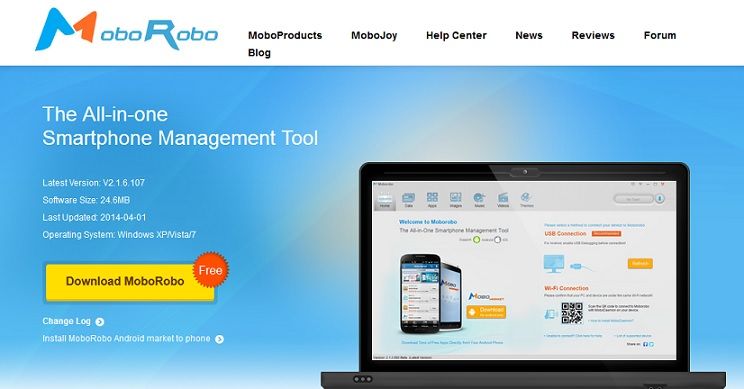
La sauvegarde de vos données sur votre appareil Android est l’une des choses les plus importantes à faire. Elle vous permet de vous assurer que toutes vos données importantes sont en sécurité, peu importe ce qui s'est passé. Et le meilleur moyen de sauvegarder vos données consiste à utiliser un logiciel sur votre PC.
Une fois que vous avez sauvegardé toutes vos données importantes sur votre appareil Android, vous vous sentirez en sécurité même en cas de perte de votre téléphone, au cas où celui-ci est accidentellement endommagé ou s'il vous arrive de supprimer accidentellement vos données.
Maintenant que vous connaissez l'un des meilleurs logiciels de sauvegarde Android pour votre PC, vous êtes libres de choisir celui que vous allez utiliser. Cependant, le meilleur logiciel de sauvegarde que nous puissions vous recommandons est FoneDog Toolkit - Sauvegarde et restauration de données Android.
FoneDog Toolkit - Sauvegarde et restauration de données Android a la capacité de faire beaucoup plus pour vous que de la sauvegardes de données. C'est la raison pour laquelle FoneDog Toolkit - Sauvegarde et restauration de données Android est un outil unique sur le marché des logiciels.
FoneDog Toolkit - Sauvegarde et restauration de données Android, vous offre également la possibilité de choisir uniquement les données que vous souhaitez sauvegarder. Cela peut également vous permettre de restaurer les fichiers de sauvegarde que vous avez créés à l'aide du programme sur le même appareil Android que celui que vous utilisez pour sauvegarder vos données ou sur un tout autre appareil Android.
FoneDog Toolkit - Sauvegarde et restauration de données Android vous offre également un essai gratuit de 30 jours vous permettant de tester toutes les fonctions de la boîte à outils FoneDog. De cette façon, vous serez assuré que le programme fonctionnera comme vous le souhaitez.
Laisser un commentaire
Commentaire
Android Data Backup & Restore
Sauvegardez vos données Android et restaurez-les sélectivement sur Android
Essai Gratuit Essai GratuitArticles Populaires
/
INTÉRESSANTTERNE
/
SIMPLEDIFFICILE
Je vous remercie! Voici vos choix:
Excellent
Évaluation: 4.2 / 5 (basé sur 91 notes)